数字电视,数字娱乐,这样的名词我们一定都很熟悉,在这个数字化的时代,数字签名也很常见。在许多的文档和论文中,我们都会被要求添加数字签名。那到底什么数字签名呢?又怎么给PDF文档添加数字签名呢?

什么是数字签名?
数字签名是相对纸质签名的一种网络上屏幕上的签名,不仅能表现出签名者的身份,还可以对文档进行一定的加密和保护。和一般的纸质签名一样,数字签名也包括名字和日期时间等基本信息。还具备认证,数字完整性等作用。
怎么给PDF文件添加数字签名?
给PDF文件添加数字签名也不是什么很难的事,我们只需要下载一个PDF编辑器,很多PDF编辑都自带数字签名功能。下面我就用我电脑里的UPDF软件给大家简单介绍下。
UPDF就是一款很好用的PDF编辑器,从日常的转换格式,修改文档,到加密文件,批量编辑等功能都有。基本上我日常的PDF文档的编辑这一款软件就搞定了。
使用UPDF给PDF文档添加数字签名步骤
第一步:用UPDF打开需要添加数字签名的PDF文档。
第二步:点击左侧准备表单功能。
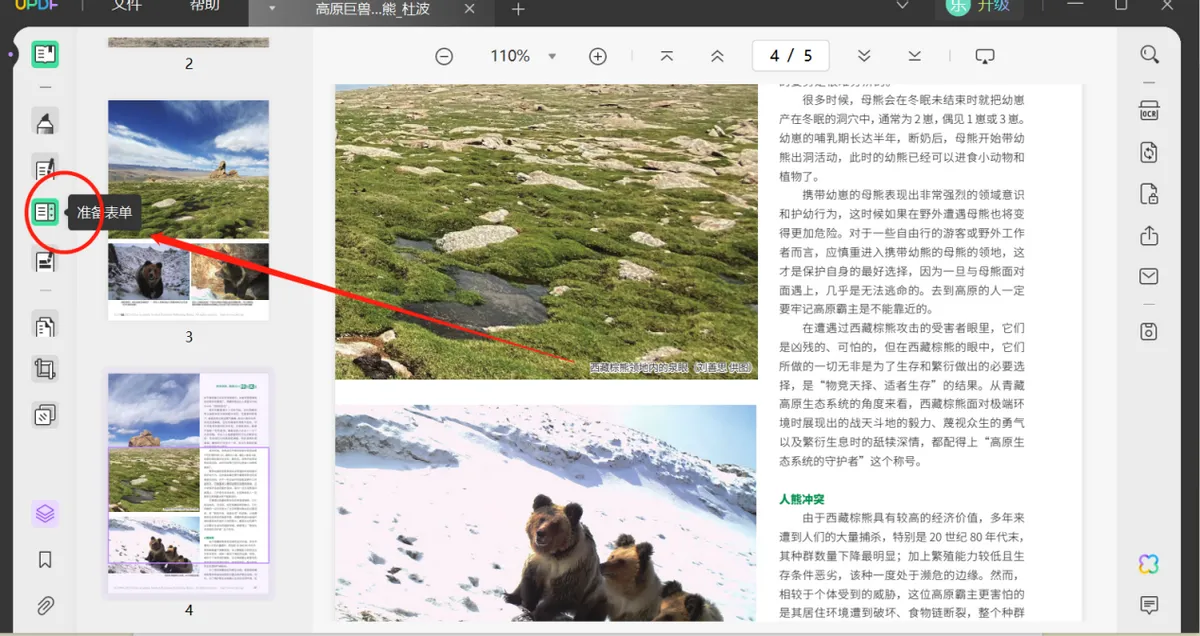
第三步:找到上方 数字签名的功能按钮,点击后,数字签名功能会变成被选中后的紫色,这时候我们就可以在文档的合适位置,点击鼠标,拖动即可完成数字签名的初步创建。
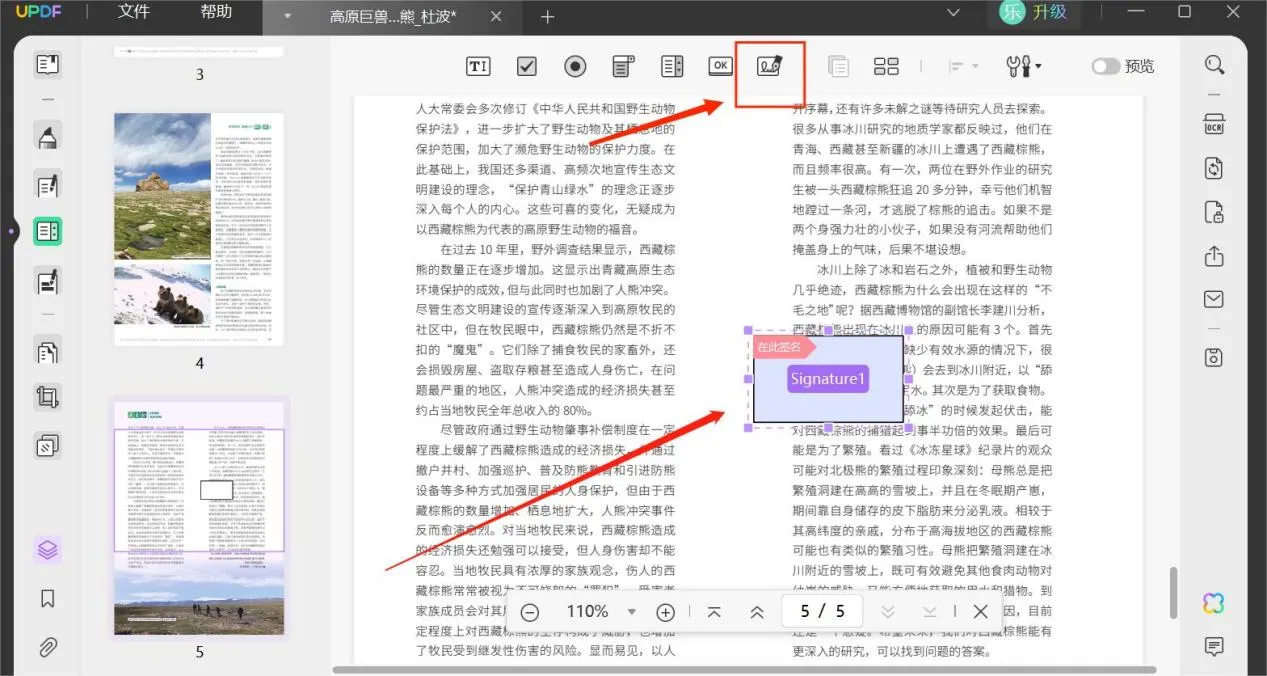
第四步:双击刚创建出来的数字签名方块区域,就可以设置签名的字体,颜色,动作和名称。在这里需要率先设置好想要的颜色和字体等,后面创建之后就无法修改了。
第五步:点击右上角的预览选项,点击之后,数字签名会变成空白的样子。
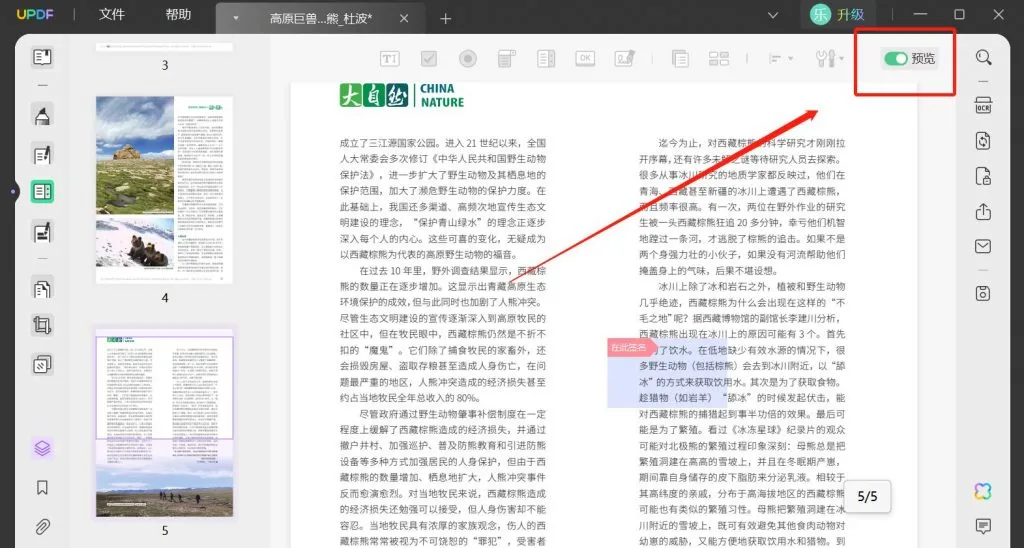
第六步:用鼠标左击签名区域,会直接跳出数字身份的认证页面,一般初始画面是空白需待认证,点击上方框选出来的创建功能,可以创建数字身份,下方是对数字身份样式的设置。
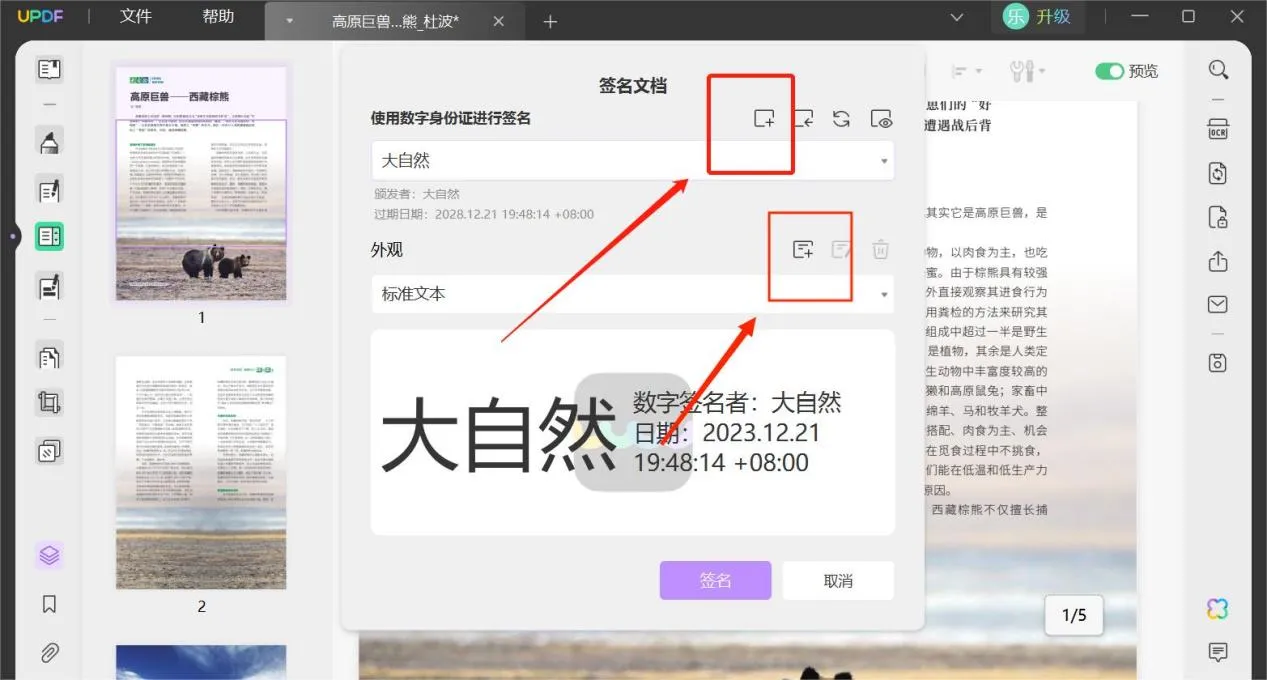
在数字身份的创建中,我们必须输入名称和电子邮件地址两项,如果有部门和单位名称需要填的也可以填上
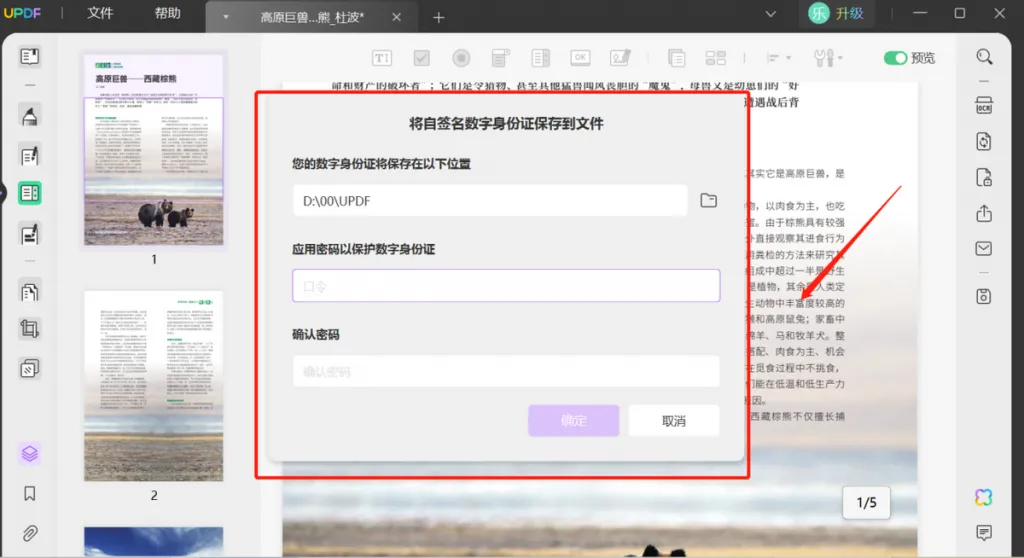
在外观的设置里,我们可以对数字身份的排版进行调整,包括数字身份认证涵盖的内容,也可以做简单的改变。最后两项都设置完成后,点击签名按钮,就可以直接保存含有数字签名的文件了。
最后打开保存后的文档,关掉预览模式,就能看到完成的数字签名,点击之后,就可以对这个数字签名进行验证,查看数字签名的属性。
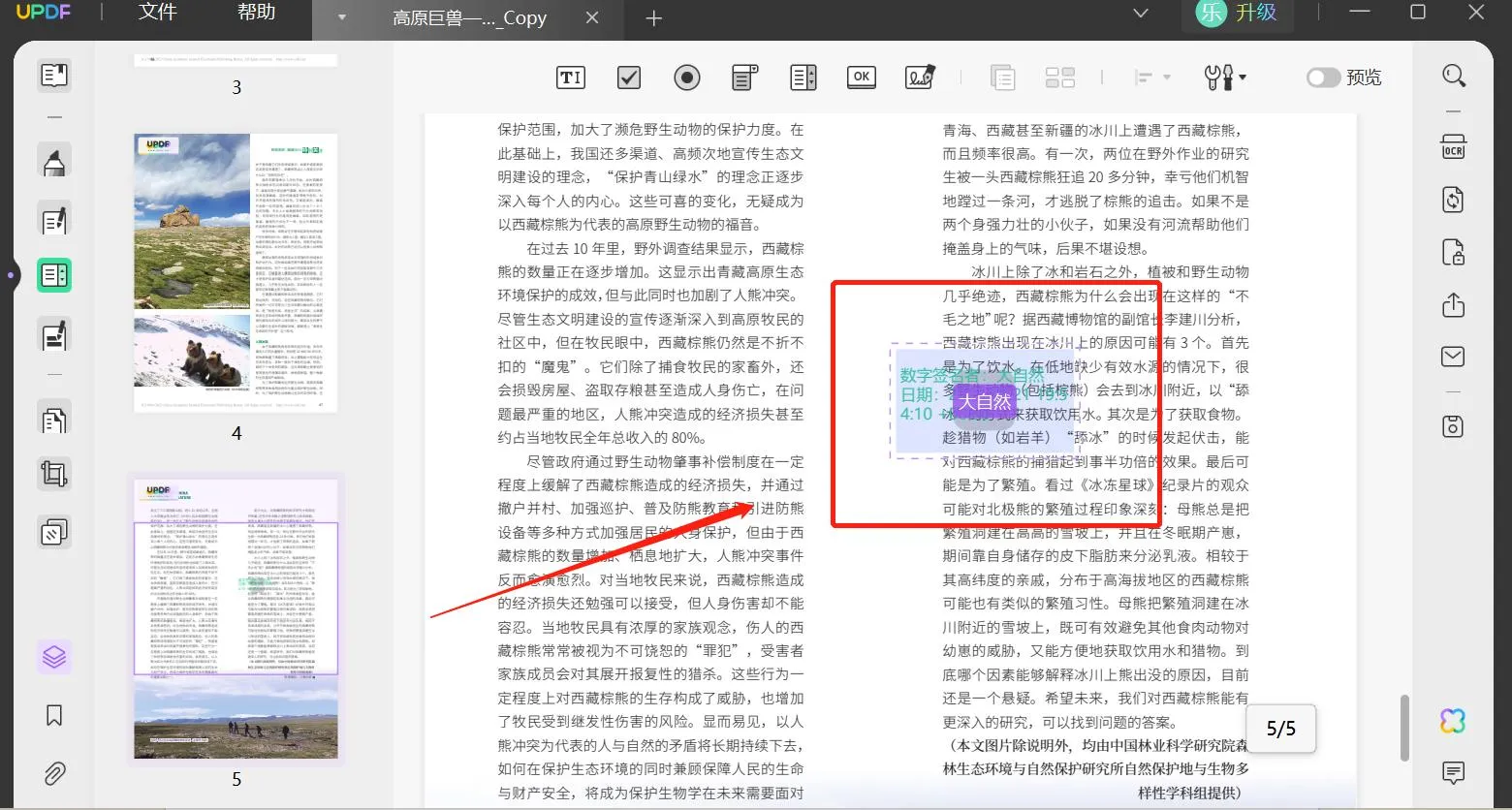
总结
怎么给PDF文件添加数字签名?用UPDF就是这么简单,按照上面的步骤来就可以完成,赶紧去下载试用吧!
 UPDF
UPDF AI 网页版
AI 网页版 Windows 版
Windows 版 Mac 版
Mac 版 iOS 版
iOS 版 安卓版
安卓版
 AI 单文件总结
AI 单文件总结 AI 多文件总结
AI 多文件总结 生成思维导图
生成思维导图 AI 翻译
AI 翻译  AI 解释
AI 解释 AI 问答
AI 问答 AI 多模态
AI 多模态 编辑 PDF
编辑 PDF 注释 PDF
注释 PDF 阅读 PDF
阅读 PDF PDF 表单编辑
PDF 表单编辑 PDF 去水印
PDF 去水印 PDF 添加水印
PDF 添加水印 OCR 图文识别
OCR 图文识别 合并 PDF
合并 PDF 拆分 PDF
拆分 PDF 压缩 PDF
压缩 PDF 分割 PDF
分割 PDF 插入 PDF
插入 PDF 提取 PDF
提取 PDF 替换 PDF
替换 PDF PDF 加密
PDF 加密 PDF 密文
PDF 密文 PDF 签名
PDF 签名 PDF 文档对比
PDF 文档对比 PDF 打印
PDF 打印 批量处理
批量处理 发票助手
发票助手 PDF 共享
PDF 共享 云端同步
云端同步 PDF 转 Word
PDF 转 Word PDF 转 PPT
PDF 转 PPT PDF 转 Excel
PDF 转 Excel PDF 转 图片
PDF 转 图片 PDF 转 TXT
PDF 转 TXT PDF 转 XML
PDF 转 XML PDF 转 CSV
PDF 转 CSV PDF 转 RTF
PDF 转 RTF PDF 转 HTML
PDF 转 HTML PDF 转 PDF/A
PDF 转 PDF/A PDF 转 OFD
PDF 转 OFD CAJ 转 PDF
CAJ 转 PDF Word 转 PDF
Word 转 PDF PPT 转 PDF
PPT 转 PDF Excel 转 PDF
Excel 转 PDF 图片 转 PDF
图片 转 PDF Visio 转 PDF
Visio 转 PDF OFD 转 PDF
OFD 转 PDF 创建 PDF
创建 PDF 企业解决方案
企业解决方案 企业版定价
企业版定价 企业版 AI
企业版 AI 企业指南
企业指南 渠道合作
渠道合作 信创版
信创版 金融
金融 制造
制造 医疗
医疗 教育
教育 保险
保险 法律
法律

 常见问题
常见问题 新闻中心
新闻中心 文章资讯
文章资讯 产品动态
产品动态 更新日志
更新日志












